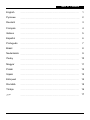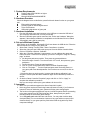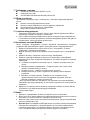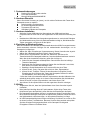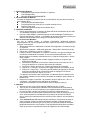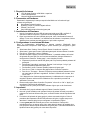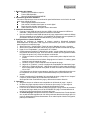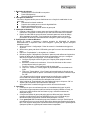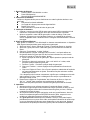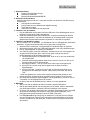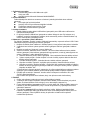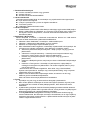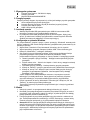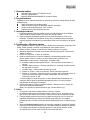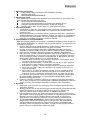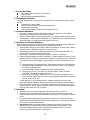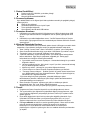Genius MAXFIRE PANDORA El kitabı
- Kategori
- Oyun kontrolleri
- Tip
- El kitabı
Bu kılavuz aynı zamanda aşağıdakiler için de uygundur:

Table of Contents
English
…………………………………………………………….. …………………………………
1
Pyccĸии
…………………………………………………………….. …………………………………..
2
Deutsch
…………………………………………………………….. …………………………………
3
Français
…………………………………………………………….. …………………………………
4
Italiano
…………………………………………………………….. …………………………………
5
Espaňol
…………………………………………………………….. …………………………………
6
Português
…………………………………………………………….. …………………………………
7
Brasil
…………………………………………………………….. …………………………………
8
Nederlands
…………………………………………………………….. …………………………………
9
Česky
…………………………………………………………….. …………………………………
10
Magyar
…………………………………………………………….. …………………………………
11
Polski
…………………………………………………………….. …………………………………
12
Srpski
…………………………………………………………….. …………………………………
13
Ελληνικά
…………………………………………………………….. …………………………………
14
Română
…………………………………………………………….. …………………………………
15
Türkçe
…………………………………………………………….. …………………………………
16
ﻲﺑﺮﻋ
…………………………………………………………….. …………………………………
17
Sayfa yükleniyor...
Sayfa yükleniyor...
Sayfa yükleniyor...
Sayfa yükleniyor...
Sayfa yükleniyor...
Sayfa yükleniyor...
Sayfa yükleniyor...
Sayfa yükleniyor...
Sayfa yükleniyor...
Sayfa yükleniyor...
Sayfa yükleniyor...
Sayfa yükleniyor...
Sayfa yükleniyor...
Sayfa yükleniyor...
Sayfa yükleniyor...

Türkçe
16
1. Sistem Gereklilikleri
Pentium sınıfı CPU-500 MHz ya da daha yükseği.
Mevcut USB yuvası
Microsoft Windows® 98/2000/ME/XP
2. Donanım Açıklaması
Oyun tabletinizdeki her bir düğme işlevini daha yakından tanımak için aşağıdaki çizelgeyi
gözden geçiriniz.
Sekiz şık işlev düğmesi
Tanımlanan dijital kontrol için 8-yollu D-pad
Turbo açık/kapalı düğmeleri
Oyun tabletinin altında dahili USB kablosu
3. Donanımın Kurulumu
1. USB kablolu oyun tableti konektörünü bilgisayarınızın USB hub’ında bulunan USB
yuvasına veya uzantısına takınız ve bağlantının sıkı bir şekilde yapıldığından emin
olunuz.
2. USB kablolu oyun tableti bağlandıktan sonra, “Yeni Bir Donanım Bulundu” iletişim
kutusu belirir; eğer programın kurulumu tamamlandıysa, Windows Sürücüsü otomatik
olarak yüklenir.
4. Windows Sisteminde Kurulum
Donanımın kurulmasından sonra, Windows® işletim sistemi USB aygıtını otomatik olarak
tarayacaktır. Oyun tabletinizi konfigüre etmek için aşağıdaki talimatları takip ediniz.
1. “Start \ Setting \ Control Panel \ Game Controllers or Joysticks” yolunu takip ediniz.
2. Game Controller Menüsünden doğru oyun tableti “USB-kablolu oyun tableti“ seçiniz.
3. “Properties“ kısmını ve sonrasında “Calibrate“ kısmını tıklayınız.
4. “Controller Calibration” sayfası belirdiği zaman, oyun tableti düğme fonksiyonlarını
kalibre edebilirsiniz. Eğer düzgün çalışmazsa, aşağıdaki gibi ‘’Setting page’’
kullanılarak bunu konfigüre etmeniz gerekmektedir:
a. Oyun tableti merkez konumunu ayarlayınız...Sonrasında herhangi bir oyun tableti
düğmesine basınız.
b. Hareket mesafesini seçiniz...Mini çubuk 2 veya 3’ü çeviriniz, sonrasında herhangi
bir oyun tableti düğmesine basınız.
c. Merkezi teyit ediniz…Herhangi bir oyun tableti düğmesine basınız.
d. “Finish“ tıklayınız ve Game Controller Properties sayfasına geri dönünüz.
e. “Test page“ kısmını tıklayınız. D-tableti çeviriniz ve ayarları kontrol etmek üzere
oyun tabletinizdeki her bir işlev düğmesine basınız. Eğer tüm işlevler düzgün ise,
sonrasında “OK” düğmesine basınız.
* Eğer cihaz düzgün biçimde çalışmazsa, yukarıdaki kalibrasyon işlemi
tamamlanmamış demektir. Kalibrasyon işlemi düzgün şekilde tamamlanana dek
yukarıdaki kalibrasyonu tekrarlayınız.
5. Game Controller “Properties” sayfasına geri gidiniz ve kalibrasyon işlemini
tamamlamak üzere “OK“ veya “Apply” düğmesine basınız.
Saatlerce sürecek oyun zevki için şimdi oyun programınızı başlatmaya haz
ırsınız.
5. Önemli
1. Programınızın Game Controller/Joystick ile uyumlu olduğundan emin olunuz.
2. Tüm oyunlar bütün işlev düğmelerine (toplamda 8 düğme) ihtiyaç göstermez, eğer
oyun içinde bazı düğmelerin çalışmadığını görürseniz, lütfen oyun ayarlarını tekrar
gözden geçiriniz.
3. Oyun tableti düğmelerinin işlevi farklı oyunlara göre değişiklik gösterebilir. Oyun
içerisindeki OPTION kısmından oyun ayarlarına geçmeden önce, en iyi oyun
ayarlarını oluşturmak üzere oyununuzun kılavuzunu lütfen dikkatlice okuyunuz.
4. USB oyun tabletiniz az bakıma ve servise gereklilik gösterir. Cihazı nemli bir bezle
periyodik olarak temizleyebilirsiniz. Herhangi tip aşındırıcı bir temizleyici
kullanmayınız ve oyun tabletinizin üzerine direkt olarak sıvı temizleyiciler
püskürtmeyiniz. Joystick’in içerisine giren tüm sıvı maddeler beklenmeyen hasarlara
yol açabilir.

ﺔﻴﺑﺮﻌﻟا
17
1- مﺎﻈﻨﻟا تﺎﺒﻠﻄﺘﻣ
ﺔﻳﺰآﺮﻤﻟا ﺔﺠﻟﺎﻌﻤﻟا ةﺪﺣو)CPU ( ﺔﺌﻔﻟا ﻦﻣPentium ﺎﻬﺘﻋﺮﺳ ﻎﻠﺒﺗ 500ﻰﻠﻋأ وأ ﺰﺗﺮه ﺎﻐﻴﻣ .
ﺬﻔﻨﻣUSB حﺎﺘﻣ
ﻞﻴﻐﺸﺘﻟا ﺔﻤﻈﻧأMicrosoft Windows® 98/2000/ME/XP
2- ﻟا ﻰﻠﻋ ﺔﻣﺎﻋ ةﺮﻈﻧﻬﺠﺎز
ﻟا ﺺﺤﻓاﺘﺘﻟ ﻩﺎﻧدأ ﻲﻄﻴﻄﺨﺘﻟا ﻢﺳﺮ ﻰﻠﻋ فﺮﻌ ﺔﻔﻴﻇو ﻞآ ﺔﺣﻮﻟ ﻰﻠﻋ رزبﺎﻌﻟﻷا.
ﻴﻧﺎﻤﺛﺔﻘﻴﻧأ رارزأ ﺔﻒﺋﺎﻇﻮﻠﻟ
D-pad فﺮﻌﻤﻟا ﻲﻤﻗﺮﻟا ﻢﻜﺤﺘﻠﻟ تﺎهﺎﺠﺗﻻا ﺔﻴﻧﺎﻤﺛ
ارزﻞﻴﻐﺸﺗ /ﻞﻴﻐﺸﺗ فﺎﻘﻳإ Turbo
آﻞﺒ USB ﺔﺣﻮﻟ ﻦﻣ ﻲﻠﻔﺴﻟا ءﺰﺠﻟا ﻞﺧاد دﻮﺟﻮﻣبﺎﻌﻟﻷا
3- ﺗﺐﻴآﺮ زﺎﻬﺠﻟا
1. ﻞﺻﻮﻣ ﻞﻴﺻﻮﺘﺑ ﻢﻗ ﺔﺣﻮﻟ بﺎﻌﻟﻷا ﻟا تاذﻜ ﻞﺒUSB ﺬﻔﻨﻤﺑ USBﺑ وأ عزﻮﻤ USB ا ﻚﺑ صﺎﺨﻟا ﺮﺗﻮﻴﺒﻤﻜﻟا زﺎﻬﺠﺑ ﻖﺤﻠﻤﻟ
مﺎﻜﺣﺈﺑ ﺎﻬﻠﻴﺻﻮﺗ ﻦﻣ ﺪآﺄﺗو.
2. ﻞﻴﺻﻮﺗ ﺪﻌﺑ ﺔﺣﻮﻟبﺎﻌﻟﻷاﻟا تاذ ﻜﻞﺒ USB راﻮﺤﻟا ﻊﺑﺮﻣ ﺮﻬﻈﻳ ،"Find a new Hardware" ،وا اذإ ﺖﻴﺒﺜﺗ ﻞﻤﺘآ
ﺬﺋﺪﻨﻌﻓ ،ﺞﻣﺎﻧﺮﺒﻟا ﻢﺗ ﺪﻗﻞﻴﻐﺸﺘﻟا
ﺞﻣﺎﻧﺮﺑ ﻞﻴﻤﺤﺗمﺎﻈﻧ ﻊﻣ Windows ًﺎﻴﺋﺎﻘﻠﺗ ﺗوﺐﻌﻠﻟ ًا ﺰ ه ﺎ ﺟ نﻮﻜ.
4- مﺎﻈﻧ ﻲﻓ داﺪﻋﻹاWindows
ﻴﺳ ،ةﺰﻬﺟﻷا داﺪﻋإ ﺪﻌﺑ ﻞﻴﻐﺸﺘﻟا مﺎﻈﻧ ﻒﺸﺘﻜWindows® زﺎﻬﺟ USBﺎﻴﺋﺎﻘﻠﺗ . ﺔﺣﻮﻟ ﻦﻳﻮﻜﺘﻟ ﻩﺎﻧدأ تادﺎﺷرﻹا ﻊﺒﺗابﺎﻌﻟﻷا.
1. دﺪﺣStart /Setting /Control Panel /Game Controllers وأ Joysticks.
2. ﺔﺣﻮﻟ دﺪﺣبﺎﻌﻟﻷا ﺔﺒﺳﺎﻨﻤﻟا "USB-cable game pad " ﺔﻤﺋﺎﻘﻟا ﻦﻣGame Controllers.
3. قﻮﻓ ﺮﻘﻧا"Properties " ﻢﺛ"Calibrate."
4. ﺔﺤﻔﺻ ﺮﻬﻈﺗ ﺎﻣﺪﻨﻋ"
Controller Calibration" ﺔﺣﻮﻟ رارزأ ﻒﺋﺎﻇو ةﺮﻳﺎﻌﻣ ﻚﻨﻜﻤﻳ ،بﺎﻌﻟﻷا. و ﻞﻜﺸﺑ ﻞﻤﻌﺗ ﻢﻟ اذإ
ماﺪﺨﺘﺳﺎﺑ ﺎﻬﻨﻳﻮﻜﺗ ﻚﻴﻠﻌﻓ ،ﺢﻴﺤﺻ"Setting page "ﻩﺎﻧدأ ﺢﺿﻮﻣ ﻮه ﺎﻤآ:
أ . ﺔﺣﻮﻟ ﺰآﺮﻣ ﻊﺿﻮﻣ ﻦﻴﻴﻌﺘﺑ ﻢﻗبﺎﻌﻟﻷا... ﺔﺣﻮﻟ رارزأ ﻦﻣ رز يأ ﻰﻠﻋ ﻂﻐﺿا ﻢﺛبﺎﻌﻟﻷا.
ب . ﻧ دﺪﺣﺔآﺮﺤﻟا قﺎﻄ... ﺔﺣﻮﻟ رارزأ ﻦﻣ رز
يأ ﻰﻠﻋ ﻂﻐﺿا ﻢﺛ ،تارود ثﻼﺛ وأ ﻦﻴﺗرود ةﺮﻴﻐﺼﻟا ﺎﺼﻌﻟا ةرادﺈﺑ ﻢﻗ
بﺎﻌﻟﻷا.
ت . ﺰآﺮﻤﻟا ﺪﻴآﺄﺘﺑ ﻢﻗ... ﺔﺣﻮﻟ رارزأ ﻦﻣ رز يأ ﻰﻠﻋ ﻂﻐﺿابﺎﻌﻟﻷا.
ث . قﻮﻓ ﺮﻘﻧا"Finish " ﺔﺤﻔﺻ ﻰﻟإ ﻊﺟراوGame Controller Properties.
ج . قﻮﻓ ﺮﻘﻧا"Test page." ةرادﺈﺑ ﻢﻗD-pad ﺔﺣﻮﻟ ﻰﻠﻋ دﻮﺟﻮﻣ ﻲﻔﻴﻇو رز
ﻞآ ﻰﻠﻋ ﻂﻐﺿاو بﺎﻌﻟﻷا رﺎﺒﺘﺧﻻ
ﻂﺒﻀﻟا. قﻮﻓ ﺮﻘﻧﺎﻓ ،ﺔﺤﻴﺤﺻ ﻒﺋﺎﻇﻮﻟا ﻞآ ﺖﻧﺎآ اذإ"OK."
*ﺔﻠﻤﺘﻜﻣ ﺮﻴﻏ ﻩﻼﻋأ ةﺮﻳﺎﻌﻤﻟا نأ ﻲﻨﻌﻳ اﺬﻬﻓ ،ﺢﻴﺤﺻ ﻞﻜﺸﺑ زﺎﻬﺠﻟا ﻞﻤﻌﻳ ﻢﻟ اذإ. نأ ﻰﻟإ ىﺮﺧأ ةﺮﻣ ﻩﻼﻋأ ةﺮﻳﺎﻌﻤﻟا راﺮﻜﺗ ﻰﺟﺮُﻳ
ﺢﻴﺤﺻ ﻞﻜﺸﺑ ةﺮﻳﺎﻌﻤﻟا ءاﺮﺟإ ﻢﺘﻳ.
5. ﺟرا ﺔﺤﻔﺻ ﻰﻟإ ﻊ"Game Controller Properties
" قﻮﻓ ﺮﻘﻧاو ،"OK " وأ"Apply "ةﺮﻳﺎﻌﻤﻟا ءاﺮﺟإ لﺎﻤآﻹ.
ﺔﻌﺘﻤﻟاو حﺮﻤﻟا ﻦﻣ تﺎﻋﺎﺳ ءﺎﻀﻘﻟ ﺔﺒﻌﻠﻟا ﺞﻣﺎﻧﺮﺑ ﻞﻴﻐﺸﺗ ءﺪﺒﻟ ﺰهﺎﺟ نﻵا ﺖﻧأ.
5- مﺎه
1. ﻢﻋﺪﻳ ﻚﺠﻣﺎﻧﺮﺑ نأ ﻦﻣ ﺪآﺄﺗGame Controller/ Joystick.
2. ﻓ ﺔﻴﻔﻴﻇﻮﻟا رارزﻷا ﻞآ ماﺪﺨﺘﺳا مﺰﻠﻳ ﻻ ﺔﺒﻌﻟ ﻞآ ﻲ)ﻞﻜآ رارزأ ﺔﻴﻧﺎﻤﺛ(ﺒﻌﻠﻟا ﻞﺧاد ﻞﻤﻌﺗ ﻻ رارزﻷا ﺾﻌﺑ تﺪﺟو اذإ اﺬﻟ ،ﺔ ،
ىﺮﺧأ ةﺮﻣ ﺔﺒﻌﻠﻟا تاداﺪﻋإ ﻦﻣ ﻖﻘﺤﺘﻟا ﻰﺟﺮُﻴﻓ.
3. ﺔﺣﻮﻟ رارزأ ﺔﻔﻴﻇو ﻒﻠﺘﺨﺗ ﺪﻗبﺎﻌﻟﻷا ىﺮﺧﻷ ﺔﺒﻌﻟ
ﻦﻣ. ﻦﻣ ﺔﺒﻌﻠﻟا تاداﺪﻋإ ﻰﻟإ ﺔﻌﺑﺎﺘﻤﻟا ﻞﺒﻗOPTION ﻞﺧاد دﻮﺟﻮﻤﻟا
ﻨﻌﺑ ﺔﺒﻌﻠﻟا ﻞﻴﻟد ًﺎ ﻣ و د أﺮﻗا ،ﺔﺒﻌﻠﻟاﺔﺒﻌﻠﻟ تاداﺪﻋإ ﻞﻀﻓأ ﻦﻴﻴﻌﺘﻟ ﺔﻳﺎ.
4. جﺎﺘﺤﺗ ﺔﺣﻮﻟبﺎﻌﻟﻷا USBﺔﻧﺎﻴﺼﻟاو ﺔﻳﺎﻋﺮﻟا ﻦﻣ ًﻼ ﻴ ﻠ ﻗ . ﺮﺧﻵ نﺁ ﻦﻣ ﺔﻠﻠﺒﻣ شﺎﻤﻗ ﺔﻌﻄﻗ ماﺪﺨﺘﺳﺎﺑ ﺎﻬﻔﻴﻈﻨﺗ ﻚﻨﻜﻤﻳ. مﺪﺨﺘﺴﺗ ﻻ
ﺔﺣﻮﻟ ﻰﻠﻋ ةﺮﺷﺎﺒﻣ ﺔﻠﺋﺎﺳ ﺔﻔﻈﻨﻣ داﻮﻣ شﺮﺑ
ﻢﻘﺗ ﻻو ﺎﻬﻋﻮﻧ نﺎآ ًﺎ ﻳ أ ﺔﻄﺷﺎﻜﻟا ﺔﻔﻈﻨﻤﻟا داﻮﻤﻟابﺎﻌﻟﻷا. ﺎﺴﻠﻟ بﺮﺴﺗ يأ يدﺆﻳ ﺪﻘﻓ ﻞﺋ
ﻞﺧاد ﺎﺼﻋﻪﻴﺟﻮﺘﻟاﻊﻗﻮﺘﻣ ﺮﻴﻏ ﻒﻠﺗ ﻰﻟإ .
-
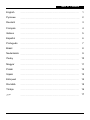 1
1
-
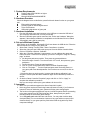 2
2
-
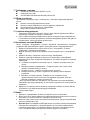 3
3
-
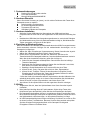 4
4
-
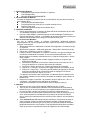 5
5
-
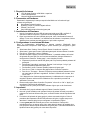 6
6
-
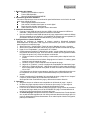 7
7
-
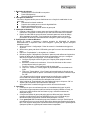 8
8
-
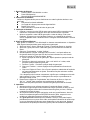 9
9
-
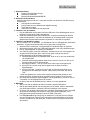 10
10
-
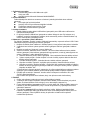 11
11
-
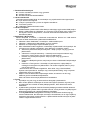 12
12
-
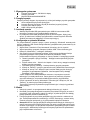 13
13
-
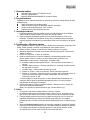 14
14
-
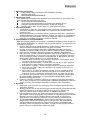 15
15
-
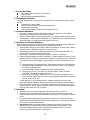 16
16
-
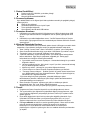 17
17
-
 18
18
Genius MAXFIRE PANDORA El kitabı
- Kategori
- Oyun kontrolleri
- Tip
- El kitabı
- Bu kılavuz aynı zamanda aşağıdakiler için de uygundur:
diğer dillerde
- español: Genius MAXFIRE PANDORA El manual del propietario
- français: Genius MAXFIRE PANDORA Le manuel du propriétaire
- italiano: Genius MAXFIRE PANDORA Manuale del proprietario
- čeština: Genius MAXFIRE PANDORA Návod k obsluze
- polski: Genius MAXFIRE PANDORA Instrukcja obsługi
- Deutsch: Genius MAXFIRE PANDORA Bedienungsanleitung
- português: Genius MAXFIRE PANDORA Manual do proprietário
- English: Genius MAXFIRE PANDORA Owner's manual
- русский: Genius MAXFIRE PANDORA Инструкция по применению
- Nederlands: Genius MAXFIRE PANDORA de handleiding
- română: Genius MAXFIRE PANDORA Manualul proprietarului
İlgili makaleler
Diğer belgeler
-
Thrustmaster T-Wireless Black Kullanım kılavuzu
-
Thrustmaster 4160580 2960731 2961055 Kullanım kılavuzu
-
Thrustmaster 2960703 Kullanım kılavuzu
-
Thrustmaster 2960697 2962061 4160529 4161069 Kullanım kılavuzu
-
Thrustmaster 4060052 Kullanım kılavuzu
-
Thrustmaster 4160334 Kullanım kılavuzu
-
Thrustmaster T80 Ferrari 488 GTB Edition Kullanım kılavuzu
-
Monster Pusat Pro Kullanım kılavuzu
-
Motorola Gamepad Moto Mod Kullanım kılavuzu
-
Trust 12628 Kullanım kılavuzu